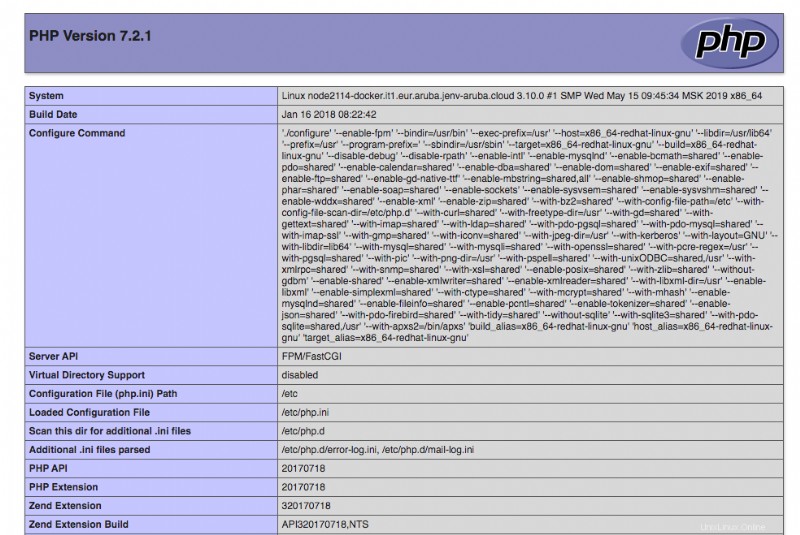Docker è una piattaforma software che mira a facilitare la distribuzione delle applicazioni, raccogliendole in unità standardizzate denominate "container". I container Docker sono ambienti isolati a cui possono essere assegnate risorse di calcolo dedicate (CPU, RAM, HD) e in cui le applicazioni possono essere eseguite senza il rischio che altri processi interferiscano.
Con la piattaforma Jelastic Cloud puoi sfruttare tutti i vantaggi della tecnologia dei container Docker, eseguendo applicazioni containerizzate nel cloud, secondo il modello Container as a Service (CaaS) e accedendo ai container in modo semplice e veloce tramite l'interfaccia web di Jelastic.
In questo tutorial imparerai come utilizzare i container Docker per configurare i diversi livelli del tuo ambiente virtuale creato con Jelastic Cloud.
Creare un nuovo ambiente
Entra nel pannello di gestione di Jelastic Cloud e poi premi il pulsante "NUOVO AMBIENTE" che si trova in alto a sinistra.

Si aprirà la nuova scheda di configurazione dell'ambiente.
Apri la scheda "Docker".
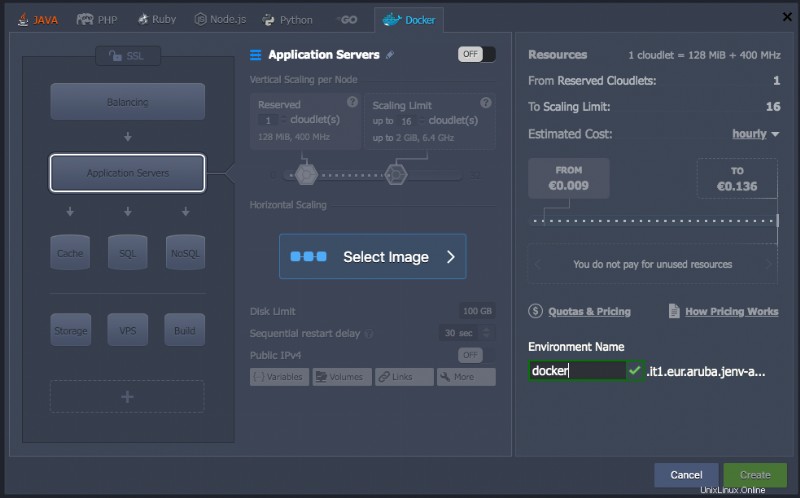
Selezione di un'immagine
È possibile creare un'immagine Docker per ogni livello a sinistra e un contenitore basato su di essa.
Aggiungi un container per ogni sezione sulla sinistra in modo da suddividere l'infrastruttura in base alle tue esigenze.
Quindi, procedi selezionando il livello desiderato e premi il pulsante "Seleziona immagine" per selezionare l'immagine.
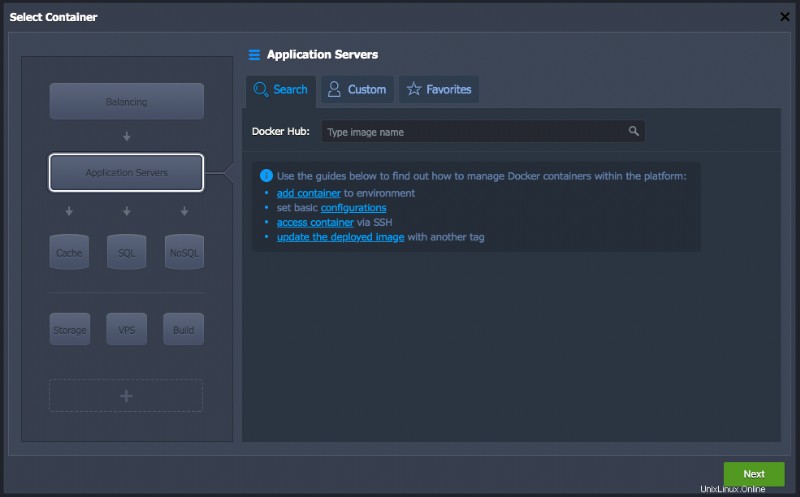
In questa sezione si trovano tre schede:
- Cerca :Ricerche per un modello nel registro pubblico di Docker Hub.
- Personalizzato :aggiungi un modello personalizzato da un registro Docker.
- Preferiti :dove puoi trovare le immagini che hai aggiunto alle tue preferite.
In questo caso, ad esempio, seleziona nginxphp immagine per il livello del server delle applicazioni e premere "Avanti".

Configurazione dell'ambiente
A questo punto, configura le impostazioni per il tuo ambiente, come il nome, il numero di Cloudlet riservati e il limite massimo di Cloudlet utilizzabili.
La tecnologia dei container si basa proprio sui Cloudlets, le micro istanze selezionabili direttamente all'interno di Jelastic. Ogni Cloudlet ha 128 MB di RAM e 400 MHz di vCPU.

Una volta completata la configurazione, premere il pulsante 'Crea' per procedere con la creazione dell'ambiente virtuale.
Controllo del funzionamento
Dopo aver creato l'ambiente, premi il pulsante "Apri nel browser" relativo all'ambiente che hai appena creato per verificarne il corretto funzionamento.

Se l'ambiente è stato configurato correttamente, verranno visualizzate le informazioni sulla versione PHP installata.